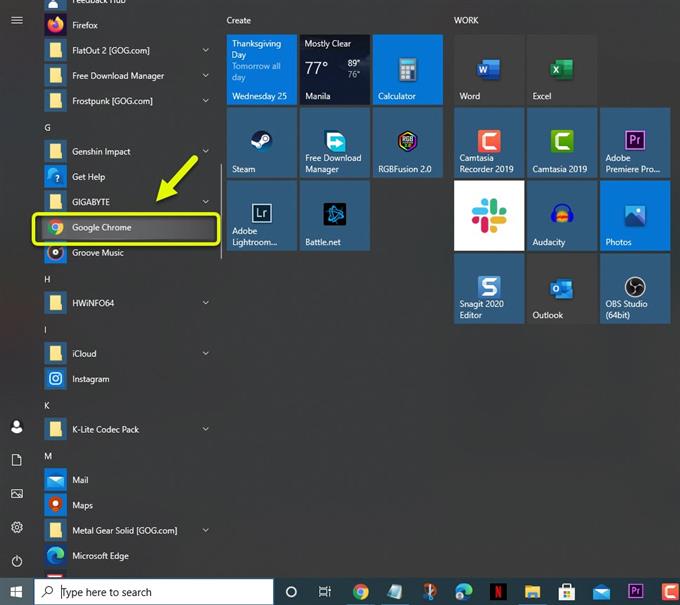Le commentaire YouTube n’a pas pu publier une erreur se produit généralement lorsque vous essayez de publier un commentaire sur une vidéo depuis votre ordinateur, bien que cela puisse également se produire sur les appareils mobiles. Cela est généralement causé par un bloqueur de publicité, une connexion VPN ou des données corrompues en cache.
YouTube est une plate-forme de partage de vidéos en ligne populaire qui permet aux utilisateurs de télécharger, regarder, commenter et noter des vidéos. La majeure partie du contenu disponible sur ce site est téléchargée par des particuliers et ils peuvent souvent gagner une commission grâce aux publicités sur leurs vidéos. Le site compte plus de 2 milliards d’utilisateurs dans le monde, ce qui en fait l’une des plus grandes plateformes de médias sociaux.
Que faire lorsque vous ne pouvez pas commenter une vidéo YouTube
L’un des problèmes que vous pouvez rencontrer lorsque vous essayez de commenter une vidéo YouTube est son échec. Taper un commentaire et essayer de le publier ne résultera qu’en une erreur «Échec de publication du commentaire». Voici ce que vous devez faire pour résoudre ce problème.
Prérequis:
- Redémarrez l’ordinateur et le routeur auxquels il est connecté. Vous devriez envisager de débrancher le cordon d’alimentation des deux appareils, puis de le brancher après quelques instants.
- Assurez-vous que le navigateur que vous utilisez est mis à jour.
Méthode 1: désactivez l’extension de blocage des publicités du navigateur
L’une des causes courantes de ce problème est une extension de bloqueur de publicité active. Comme YouTube est diffusé sur des annonces, il ne fonctionnera pas bien avec un bloqueur de publicités.
Temps nécessaire: 5 minutes.
Désactiver l’extension de blocage de publicités
- Ouvrez Google Chrome.
Vous pouvez le faire en cliquant sur son icône dans la liste des applications du menu Démarrer.

- Cliquez sur Menu.
Ce sont les trois points verticaux situés en haut à droite du navigateur.

- Cliquez sur Plus d’outils.
Cela affichera les outils supplémentaires auxquels vous pouvez accéder.

- Cliquez sur Extensions.
Cela vous montrera toutes les extensions que vous avez installées dans le navigateur.

- Désactivez le bloqueur de publicités.
Pour ce faire, cliquez simplement sur le bouton pour qu’il devienne gris.

Essayez de vérifier si le problème persiste.
Méthode 2: désactivez la connexion VPN pour autoriser la publication de commentaires YouTube
YouTube bloque parfois une connexion VPN, c’est pourquoi vous devriez essayer de désactiver le VPN de votre ordinateur, car cela pourrait être la cause du problème.
- Cliquez sur le bouton Démarrer.
- Cliquez sur Paramètres.
- Cliquez sur Réseau et Internet.
- Cliquez sur VPN.
- Sélectionnez le VPN puis cliquez sur déconnecter.
Une fois le VPN déconnecté, essayez de vérifier si le problème persiste.
Méthode 3: effacez les données mises en cache du navigateur
Parfois, le problème peut être causé par des données en cache corrompues. Pour résoudre ce problème, il vous suffit de vider le cache de votre navigateur. Voici comment procéder sur Google Chrome.
- Ouvrez Google Chrome.
- Cliquez sur Plus.
- Cliquez sur Plus d’outils.
- Cliquez sur Effacer les données de navigation.
- Cliquez sur l’onglet Avancé.
- Définir la plage horaire sur Toutes les heures.
- Assurez-vous que « Cookies et autres données de site », « Images et fichiers mis en cache » et « Mots de passe et autres données de connexion » sont cochés.
- Cliquez sur Effacer les données.
Méthode 4: déconnectez-vous, puis connectez-vous à YouTube pour corriger le commentaire n’a pas pu publier
Il arrive que le problème soit causé par une erreur de communication entre votre ordinateur et le serveur YouTube. Pour résoudre ce problème, vous devez essayer de vous déconnecter de votre compte puis de vous reconnecter après quelques minutes.
Après avoir effectué les étapes énumérées ci-dessus, vous corrigerez avec succès le commentaire YouTube qui n’a pas réussi à publier l’erreur.
Visitez notre chaîne Youtube androidhow pour plus de vidéos de dépannage.
Lisez aussi:
- Écran noir vidéo YouTube sur PC